随着科技的发展,投影仪逐渐成为家庭娱乐和工作的新宠。尤其在卧室环境中,一个合适的投影仪可以带来独特的观影体验,为日常生活增添一份惬意。然而,对于那些不...
2025-04-25 21 投影仪
在教育技术飞速发展的今天,投影仪已经成为多功能教室中不可或缺的设备之一。它能极大地丰富教学内容,提高学习效率。但对于教学人员来说,如何正确连接投影仪还可能是个挑战。本文将为您提供详细的步骤指导,并解答一些常见的问题,目的是为了确保每位教师都能轻松掌握多功能教室投影仪的连接方法。
在开始连接投影仪前,请确保已经准备好以下
投影仪及其电源线
连接线,如VGA、HDMI或DVI线(取决于投影仪和电脑的接口)
电脑或笔记本,以及其他可能使用的教学设备(如平板、智能手机)
了解教室的投影仪与设备兼容性,包括分辨率和输入源细节

步骤1:选择合适的连接线
投影仪和电脑设备的接口可能不同,因此需要选择正确的连接线。常见的接口类型包括VGA、HDMI和DVI。
步骤2:连接投影仪与电脑
1.关闭投影仪和电脑的电源。
2.将选择好的连接线一端插入电脑的对应接口,另一端插入投影仪的对应输入端口。
3.开启投影仪电源,根据投影仪的说明书,选择对应的输入信号源。
4.重启电脑,待电脑启动后,它应能自动检测到投影仪。如不能自动检测,您可能需要手动选择外接显示器设置。
步骤3:调整投影设置
1.在电脑桌面上,右击选择“显示设置”。
2.在设置中找到“投影”选项,选择“复制”或“扩展”显示以适应您的教学需求。
3.如果有需要,调整分辨率,以获得最佳显示效果。
步骤4:测试投影仪
完成以上步骤后,打开一个演示文稿或视频文件,检查投影仪是否能够正常显示内容。确保声音输出(如果需要)也连接到了投影仪或外部扬声器。

除了电脑之外,现代教室中还可能涉及到其他教学设备的连接。
平板或智能手机连接
1.准备与平板或智能手机相匹配的连接适配器或无线连接设备。
2.将适配器接入投影仪的HDMI或无线信号源。
3.在平板或手机上选择“投屏”或“镜像”功能,并选择相应信号源完成连接。
其他教学设备的连接
具体连接方法会根据设备类型和接口而异。务必参考每种设备的用户手册中的说明进行连接。

问题1:如果投影仪无法显示内容怎么办?
检查连接线是否已经牢固地连接到投影仪和电脑上。
确认投影仪的输入信号源是否正确选择。
查看电脑的“显示设置”是否已经配置好。
问题2:如何解决投影仪和电脑分辨率不匹配的问题?
在电脑的显示设置中调整分辨率,选择与投影仪支持的分辨率相匹配的选项。
如果投影仪支持宽屏显示,确保在电脑上也启用宽屏模式。
问题3:如何在投影时关闭电脑显示器?
在电脑的“显示设置”或“控制面板”中,找到“屏幕选项”,选择“仅在第二显示器显示”或者将显示器设置为“关闭”。
通过以上步骤和技巧,相信您已经能够熟练地连接并使用多功能教室的投影仪。在教育技术的辅助下,您的课堂将更加生动有趣,教学任务也能更加高效地完成。希望本文能为您的教学工作带来便利,如有更多问题,请随时查阅相关资料或咨询技术支持。
标签: 投影仪
版权声明:本文内容由互联网用户自发贡献,该文观点仅代表作者本人。本站仅提供信息存储空间服务,不拥有所有权,不承担相关法律责任。如发现本站有涉嫌抄袭侵权/违法违规的内容, 请发送邮件至 3561739510@qq.com 举报,一经查实,本站将立刻删除。
相关文章
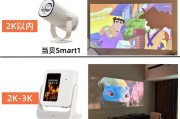
随着科技的发展,投影仪逐渐成为家庭娱乐和工作的新宠。尤其在卧室环境中,一个合适的投影仪可以带来独特的观影体验,为日常生活增添一份惬意。然而,对于那些不...
2025-04-25 21 投影仪

有时候,当我们正沉浸于坚果G7投影仪带来的影音体验时,可能会遇到屏幕静止不动同时没有任何声音的状况,这可能会让许多用户感到困惑和困扰。本文将针对这个问...
2025-04-24 21 投影仪

投影仪已经成为了工作和娱乐中不可或缺的设备。在投影仪出现问题时,如希影投影仪无法投影,会严重打扰我们的使用体验。当遇到这类故障,我们应该怎样检查设备并...
2025-04-24 21 投影仪

机顶盒投影仪如何固定在顶部?固定方法是什么?在现代家庭影院设置中,将机顶盒投影仪固定在顶部已成为一种常见做法,它可以节省空间,同时保持整洁的外观。...
2025-04-13 41 投影仪

随着现代科技的迅速发展,投影仪已经广泛应用于家庭娱乐、商务演示等多个领域。而小明投影仪以其高性价比和优良的投影效果赢得了众多消费者的青睐。如何将小明投...
2025-04-12 65 投影仪

随着技术的进步,投影仪现在已经能够配合扫描仪使用,从而为用户提供更加丰富多样的功能体验。但许多人对此尚存疑虑,不清楚该如何连接使用。本文将详细指导您投...
2025-04-08 52 投影仪